WordPressブログ開設を考えている初心者パパの方へ。
この記事では、ChatGPTを使って僕が実際にブログを立ち上げた体験をまとめます。
ー 前回、AI副業で使うツールをご紹介しました。
今回は「じゃあ実際、どうやってこのブログを立ち上げたの?」という疑問に答えます。
結論から言うと、WordPressでのブログ開設は**想像以上に大変でした。**
でも、ChatGPTを活用してプロジェクト管理に使うことで、なんとか乗り越えられました。
初心者が躓くポイントと、その解決法を正直に公開します。
なぜWordPressを選んだのか?
ブログ型アフィリエイトを志向して情報収集を始めたとき、
最初に悩んだのが**「どのプラットフォームを使うか」**でした。
選択肢としては:
- note:始めやすいが、拡張性に限界
- はてなブログ:無料だが、カスタマイズが制限される
- WordPress:初期ハードルは高いが、自由度が高い
僕がWordPressを選んだ理由は3つです:
- 蓄積できること:記事が資産として残る
- 拡張性があること:アフィリエイト、SEO対策、デザインなど自由自在
- 学びになりそうな可能性:技術的なスキルも身につく(はず)
SNS(InstagramやThreads)も動線確保のために並行していますが、
ストック型の発信基盤としてWordPressが最適だと判断しました。
ちなみに、noteは別途活用予定です。細かいノウハウや有料コンテンツは、noteで展開していくつもりです。
最初の決断:「ドメインは最初から取る」
WordPressブログ開設にあたって、最初に決めたのが独自ドメインの取得でした。
「バズってから変えても遅い」と考え、最初から『hanapapa8788.com』を取得しました。
確かに、無料ドメインで始めることもできます。でも、途中でドメインを変更すると:
- SEO評価がリセットされる
- SNSでシェアされたリンクが無効になる
- ブランドの一貫性が失われる
**「必要なものにはお金を出す」**と決めていたので、ここは躊躇しませんでした。
ただし、現時点ではまだ自分のスキルがついてきていないので、有料テーマやプラグインは導入せず、無料の範囲で十分足りています。
投資すべきポイントと、節約できるポイントを見極めることが大事だと実感しました。
初心者が躓いた3つのポイント
WordPressブログ開設の準備過程で、僕が実際に躓いたポイントを3つ紹介します。
① 「結局、何から始めればいいの?」
最大の壁がこれでした。調べれば調べるほど、情報が多すぎて混乱。
- サーバー契約はどこがいい?
- ドメインはどこで取る?
- WordPressのインストール方法は?
- テーマは何を選ぶ?
- プラグインは何を入れる?
手順がバラバラに書かれていて、全体像が見えない。
僕はChatGPTを活用してWordPressブログ開設の全体像を整理しました。
具体的には:
- ChatGPTに「WordPressブログ開設」のプロジェクトを作成
- 必要な準備をカテゴリ分け(例:サーバー、ドメイン、WordPress設定、テーマ、プラグイン)
- カテゴリごとに会話を分離して、振り返りやすい形に整理
- 順番に準備を進める
これで、「今どこまで進んでいるか」が一目で分かるようになりました。
ChatGPTを単なる質問ツールではなく、プロジェクト管理ツールとして使ったことが、挫折を防いだ最大の要因です。
② サーバーとドメインの紐付けでつまずく
サーバー(例:ConoHa WING、エックスサーバー)とドメイン(例:お名前.com)を別々に契約した場合、DNS設定で紐付ける必要があります。
この作業が初心者には分かりづらい。
「ネームサーバーって何?」「反映に時間がかかる?」と混乱しました。
解決策:
ChatGPTに「ConoHa WINGとお名前.comのDNS設定手順」を聞いて、手順を箇条書きでメモ。画面キャプチャも撮りながら進めました。
③ テーマ選びで時間を浪費
無料テーマだけでも数十種類あり、「どれが自分に合うか」が分からない。
選んでちょっといじろうと思っても、設定のかえ方、確認の仕方がわからない。
デザインを見比べているうちに、1時間があっという間に過ぎました。
解決策:
最初はシンプルな無料テーマ(例:Cocoon)を選び、まずは記事を書くことを優先しました。
テーマはいつでも変更できます。完璧を求めず
**「走りながら修正する」**スタンスが重要だと気づきました。
ChatGPTをプロジェクト管理に使うメリット
今回の経験で、ChatGPTの新しい活用法を発見しました。
従来の使い方:
「〇〇について教えて」と質問 → 回答を得る
プロジェクト管理としての使い方:
- 全体の流れを整理してもらう:「WordPressブログ開設の全体ステップを教えて」
- カテゴリごとに会話を分離:サーバー設定、ドメイン設定、WordPress設定など
- 進捗を記録:「〇〇まで完了。次は?」と聞くことで、抜け漏れを防ぐ
これで、「次に何をすべきか」が常に明確になり、作業効率が劇的に向上しました。
副業パパのように時間が限られている人ほど、この方法が有効なんじゃないかと思います。
WordPressブログ開設までにかかった時間とコスト
参考までに、僕のケースを公開します:
時間:
- 情報収集:約3時間(勤務時昼休みなども活用)
- サーバー・ドメイン契約:約1時間
- WordPress設定:約2時間
- テーマ・プラグイン設定:約2時間
- 合計:約8時間(3日間に分けて作業)
コスト:
- サーバー代:月1,000円(ConoHa WING)
- ドメイン代:年間1,500円
- 月額換算:約1,125円
高いか安いかは人それぞれですが、月1,000円ちょっとで「自分のメディア」が持てるのは、コスパが良いと感じています。
ChatGPTを活用(AIを活用)すれば乗り越えられる
今回のポイントをまとめます:
- WordPressは蓄積性・拡張性・学習性で選んだ
- ドメインは最初から取るのが正解
- 躓きポイントは「全体像の把握」「DNS設定」「テーマ選び」
- ChatGPTをプロジェクト管理に使うことで、挫折を防げる
もし「WordPress、難しそう…」と思っている人がいたら、
まずChatGPTに「WordPress開設の全体ステップを教えて」と聞いてみてください。
**一人で悩むより、AIと一緒に進める。**これが、AI副業時代の新しい働き方だと思います。
次回は、ブログ記事の書き方と、SNS連携の戦略についてお話しします。
次回予告(仮): 『ブログ×SNS連携で相乗効果を生む方法―Instagram・Threads活用術』
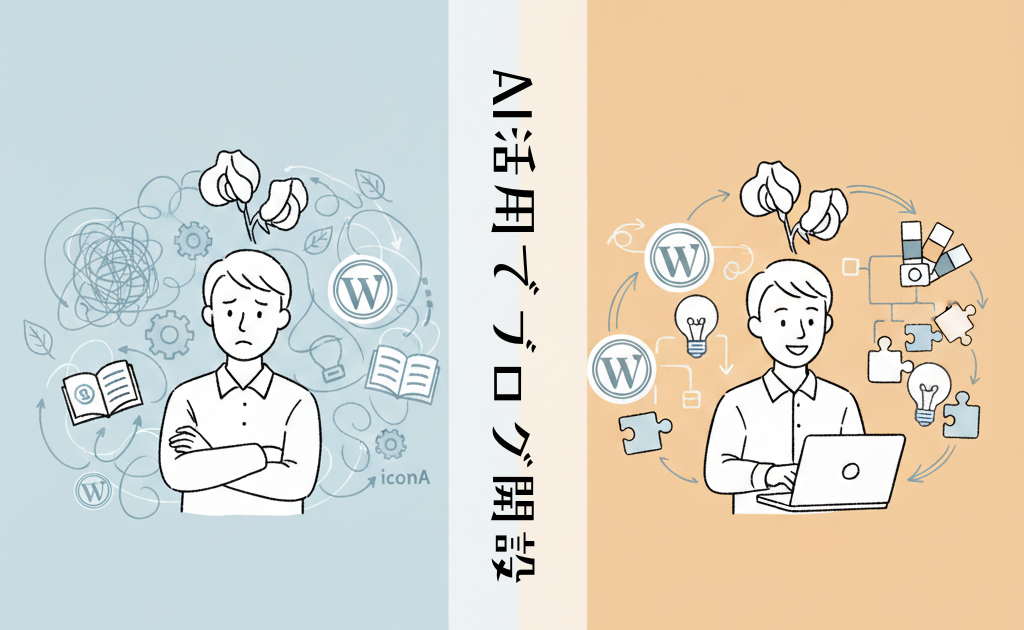
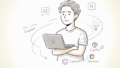
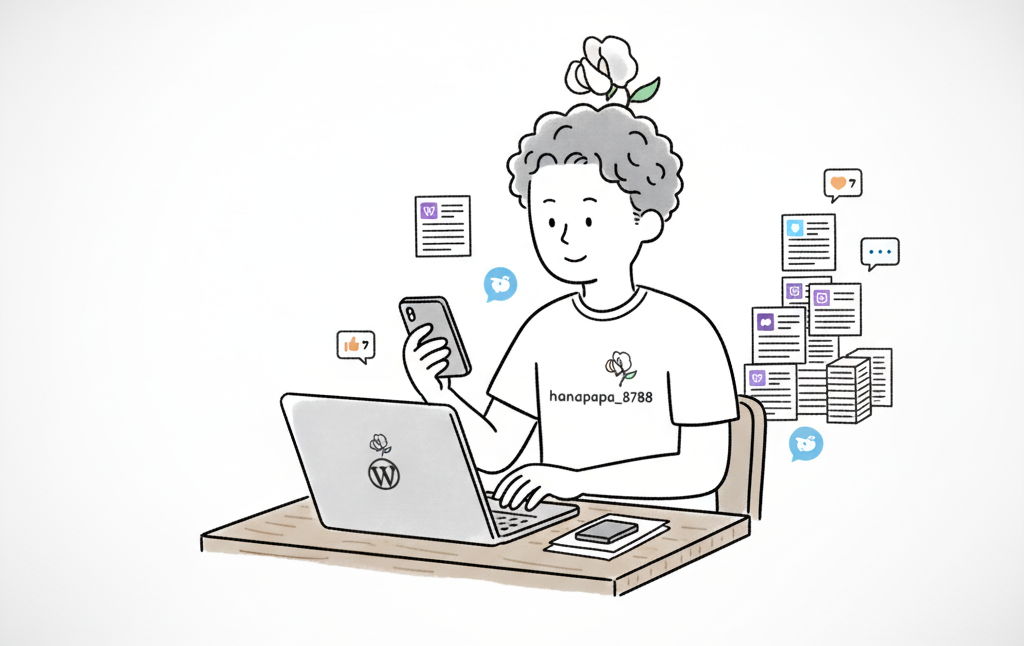
コメント